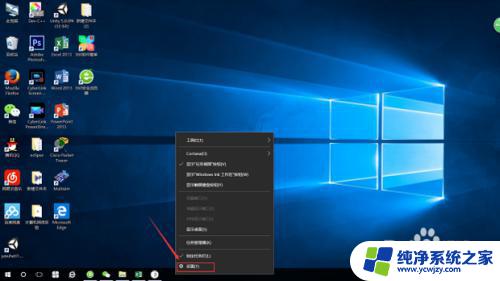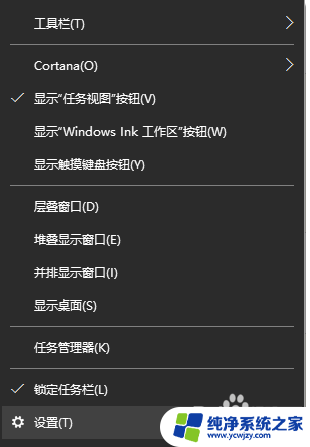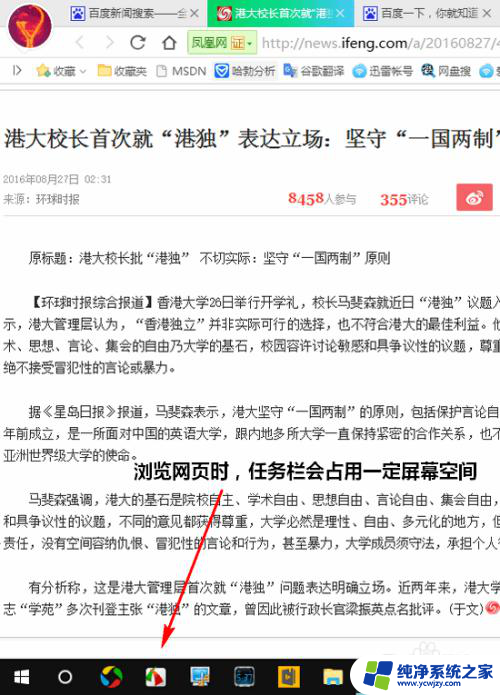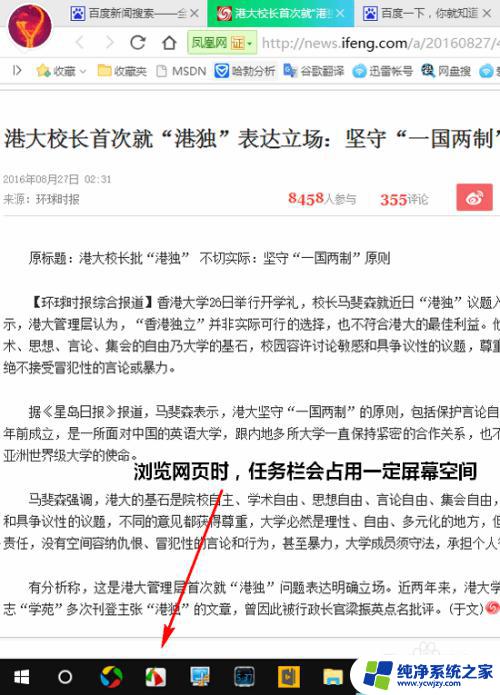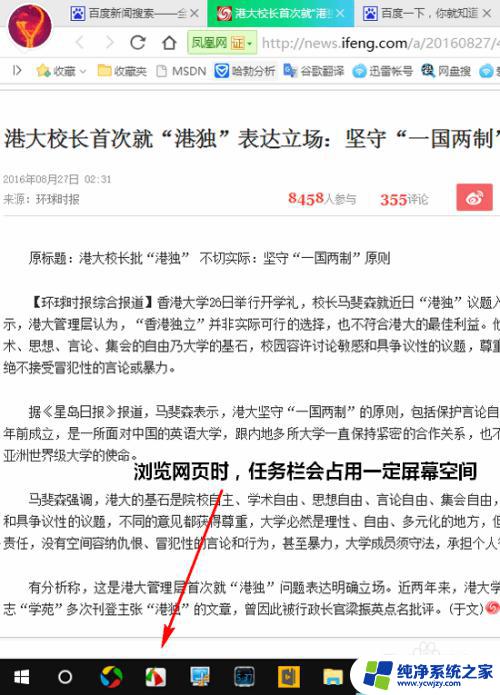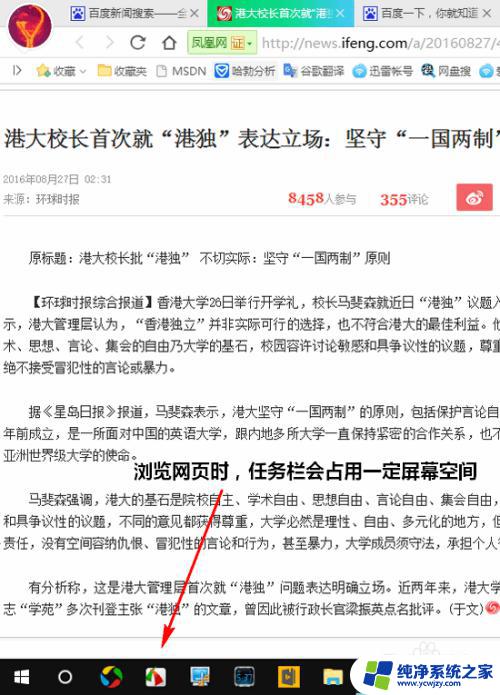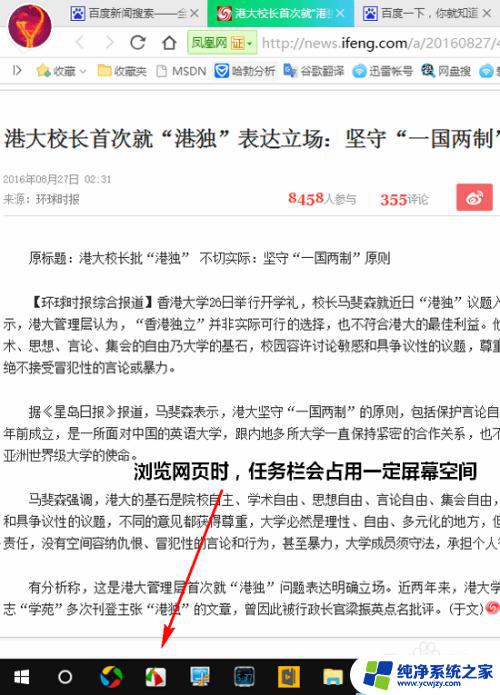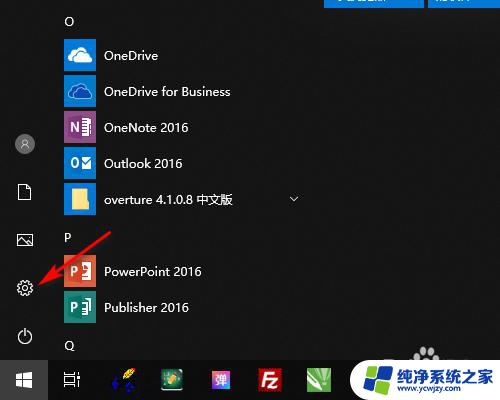玩游戏全屏任务栏还在 怎么让win10电脑任务栏在视频游戏时自动隐藏
玩游戏全屏任务栏还在,在使用Windows 10电脑进行视频游戏时,许多玩家可能会遇到一个令人困扰的问题,即任务栏仍然在全屏游戏中显示出来,这不仅会分散玩家的注意力,还可能影响游戏体验。然而幸运的是有一种简单的方法可以解决这个问题,那就是使Win10电脑任务栏在视频游戏时自动隐藏。通过这种方法,玩家可以完全沉浸在游戏世界中,不再受到任务栏的干扰。接下来我们将介绍如何轻松实现这一功能,让您在游戏时拥有更好的体验。
步骤如下:
1.首先这种情况大部分人仅仅只是任务栏进程上的小毛病。我们只需要重启下“Windows资源管理器”就行了。右键任务栏,选择【任务管理器】。在进程中找到【Windows资源管理器】,右键它选择【重新启动】即可。
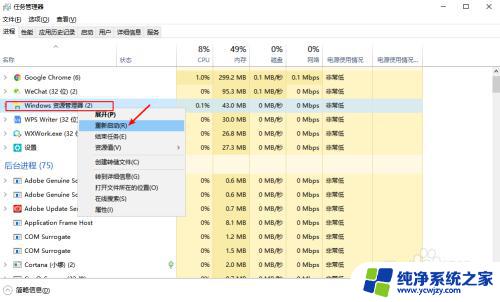
2.如果重启后,还是无法解决。可以在电脑中找到【启用或关闭windows功能】
找到“旧版组件”选项,点+号打开。里面有个“DirectPlay”,给它们打上勾,点确定保存即可。
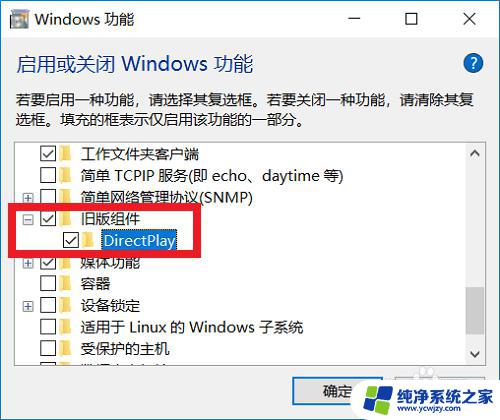
3.如果以上方法仍都无法解决,系统迷再给大家补充一个临时解决方案。、右键任务栏,选择“任务栏设置”。我们可以看到有个“在桌面模式下自动隐藏任务栏”选项,系统默认是关闭的,你可以把它打开,以后任务栏不管是否全屏,都会自动隐藏了。
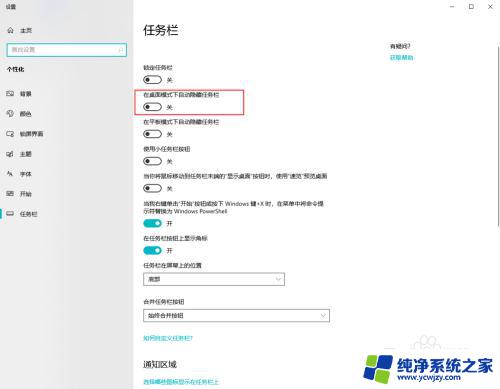
以上就是全屏状态下任务栏仍然存在的所有内容,如果您需要,您可以根据这里的步骤进行操作,希望这对您有所帮助。